4 способи виправити порожній екран і меню Razer Synapse (09.16.25)
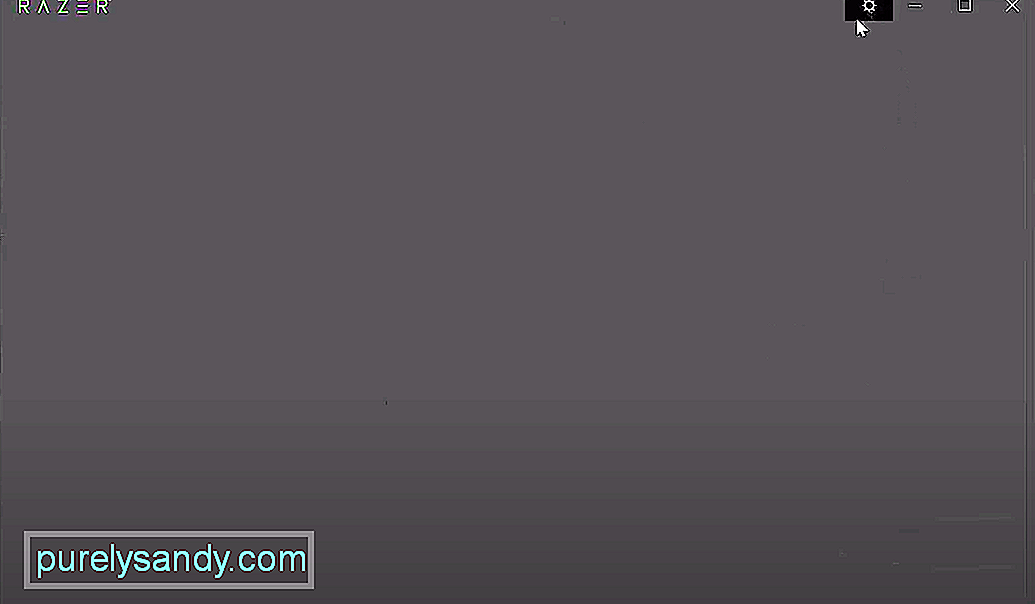 razer synapse blank
razer synapse blank З усього, що пропонує Razer, будь то ігрове обладнання, програмне забезпечення чи інші електронні пристрої, однією з найпопулярніших речей, пов’язаних із брендом, є Razer Synapse. Це програма з широким набором різних механік, що значно полегшує використання пристроїв Razer та отримує максимум від усіх цікавих функцій, що входять до них.
Razer Synapse - це дуже корисна програма, але це, безумовно, не обійшлося без великого набору проблем.
З програмним забезпеченням виникають різноманітні проблеми, які часто трапляються, і деякі з них настільки погані, що роблять абсолютно неможливим отримати максимум Синапсу. Одним із прикладів більш серйозних помилок у Synapse є той, де перед користувачами не залишається нічого, крім абсолютно порожнього екрана, у якому взагалі немає тексту, і без будь-яких параметрів та / або налаштувань для зміни.
Якщо ви стикаєтесь із цими проблемами, ось кілька надійних виправлень, які допоможуть вам подолати порожні екрани та меню Razer Synapse.
Як виправити порожній екран і меню Razer Synapse?Перше, що потрібно зробити, якщо ви зіткнулися з цією проблемою, - це перевірка звітів про помилки інших користувачів. Цілком ймовірно, що ця проблема є дуже поширеною, з якою стикаються користувачі Razer Synapse у всьому світі або, принаймні, у вашому регіоні.
Щоб дізнатись, чи так це, ви можете просто відвідати будь-який офіційний форум, чат чи іншу платформу подібного типу, пов’язану з Razer.
Якщо багато інших користувачів насправді стикаючись з тією ж проблемою, що і ви, це, очевидно, проблема з боку Razer. Це означає, що це не щось надто серйозне, але особливо дратує, бо з цим нічого не вдієш. Все, що можливо в цьому конкретному сценарії, - це очікування, поки Razer випустить виправлення, та спробу наведеного нижче рішення.
Незалежно від того, чи стикаються з цією проблемою інші користувачі або якщо це щось, з чим ви стикаєтесь на даний момент, оновлення Razer Synapse має бути змогли вирішити проблему. Застарілі версії програм викликають багато проблем з ними, і це може бути однією з них.
Просто перейдіть на офіційну сторінку Synapse на веб-сайті Razer і завантажте найновішу версію, доступну тут. Це вирішить проблеми з порожнім екраном та / або меню, з якими стикаються ви та інші гравці.
Одним із рішень, яке працює для більшості користувачів, які стикаються з цією проблемою, є ремонт Razer Synapse. Це функція, про яку багато користувачів Synapse не знають, але вона може бути дуже корисною в подібних ситуаціях.
Порожні екрани та меню в програмі зазвичай спричинені пошкодженими файлами до програмного забезпечення. Дізнатися, який конкретно файл, може бути власним величезним питанням, яке забирає досить багато часу, і саме тому використання функції відновлення так здорово.
Все, що потрібно зробити користувачам, це перейти на панель керування, а потім меню програми з цієї панелі. Меню програм матиме додаткову опцію для програм та функцій, які вам доведеться знайти та натиснути. Зробіть це, і перед вами з’явиться інший список варіантів, одним із зазначених варіантів буде Razer Synapse. Клацніть на логотип програми, а потім виберіть його видалити.
Коли користувачі це зроблять, перед ними з’явиться командне поле, яке дозволить або виконати видалення, або відновити його. Натисніть на ремонт і зачекайте, щоб наступний процес був належним чином завершений. Потім просто запустіть програму ще раз. Тепер він повинен працювати належним чином.
Останнє, що залишилось зробити, якщо всі інші варіанти не вдаються, - це вибір чистого видалення Razer Synapse. Видаліть програму та всі пов’язані з нею файли з комп’ютера. Тепер перезапустіть пристрій і перейдіть на офіційну сторінку Razer, щоб завантажити та перевстановити Synapse. Він повинен працювати належним чином, коли все це буде зроблено.
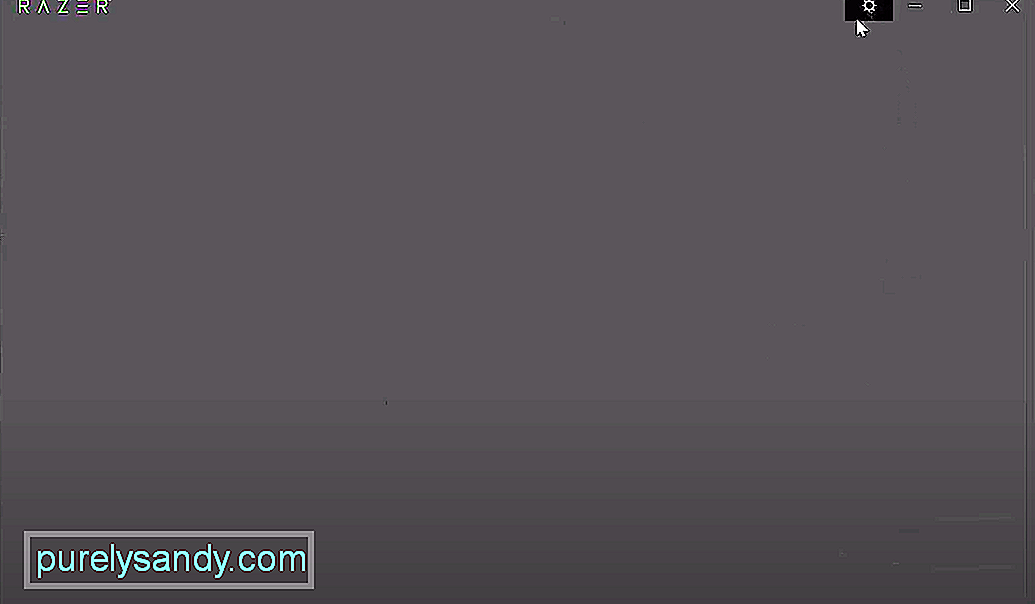
Відео YouTube: 4 способи виправити порожній екран і меню Razer Synapse
09, 2025

